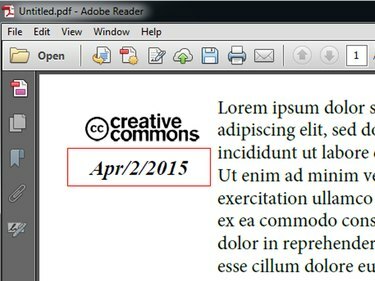
הפוך את השדה לקריאה בלבד כדי למנוע מהקוראים לערוך אותו.
קרדיט תמונה: התמונה באדיבות אדובי
אתה יכול להוסיף שדות תאריך לקבצי ה-PDF שלך ב-Adobe Acrobat XI ולהציג את התאריך באופן אוטומטי משעון המערכת כאשר קורא פותח את המסמך. זה מושג על ידי שימוש בסקריפט JavaScript קצר. Acrobat יכולה להסתיר את שדה התאריך ולהפעיל את הסקריפט כאשר המסמך מודפס. במקרה זה, השדה מוצג רק בתדפיס.
אינך צריך לדעת JavaScript כדי להכניס את שדה התאריך.
סרטון היום
שלב 1
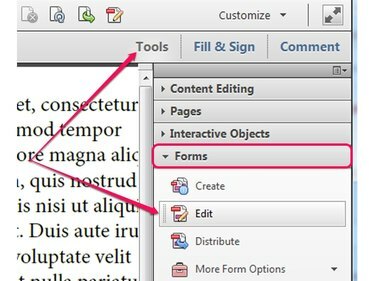
אם תלחץ על צור, יוצג חלון עורך הטפסים.
קרדיט תמונה: התמונה באדיבות אדובי
פתח את קובץ ה-PDF שברצונך לערוך ב-Adobe Acrobat XI או צור קובץ PDF חדש. לחץ על כלים לחצן, בחר את טפסים אפשרות ולאחר מכן לחץ על לַעֲרוֹך לחצן כדי לעבור למצב עריכת טופס. לחלופין, הקש Ctrl-Shift-7 כדי להיכנס למצב עריכת טופס.
שלב 2
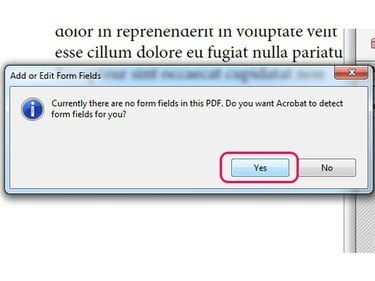
לחיצה על לא לא משפיעה על המסמך.
קרדיט תמונה: התמונה באדיבות אדובי
נְקִישָׁה כן אם Acrobat מזהירה אותך שאין טפסים בקובץ ה-PDF כדי להיכנס למצב עריכת טפסים.
שלב 3

אם קבוצת המשימות אינה גלויה, לחץ על כפתור המשימות בחלונית הימנית.
קרדיט תמונה: התמונה באדיבות אדובי
לחץ על הוסף שדה חדש לחצן בקבוצת המשימות בחלונית הימנית ובחר שדה טקסט מהתיבה הנפתחת כדי להוסיף שדה טקסט חדש למסמך.
שלב 4

אתה יכול ללחוץ ולגרור את השדה כדי למקם אותו מחדש במסמך.
קרדיט תמונה: התמונה באדיבות אדובי
לחץ וגרור עם העכבר מעל המסמך כדי להגדיר את הגודל והמיקום של השדה החדש. הקלד תווית עבור שדה הטקסט החדש -- "TheDate" למשל -- ב- שם שדה שדה ולאחר מכן לחץ על כל הנכסים קישור להצגת חלון מאפייני שדה טקסט.
שלב 5
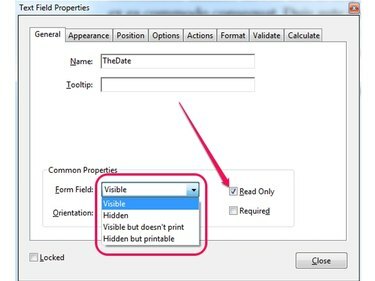
כדי למנוע מאחרים לשנות את מאפייני שדה הטקסט, סמן את התיבה נעולה.
קרדיט תמונה: התמונה באדיבות אדובי
בחר אפשרות מתוך שדה טופס בכרטיסייה כללי כדי לשנות את אופן הצגת השדה.
אם תבחר גלוי, השדה תמיד גלוי. בחר מוסתר אך ניתן להדפסה להציג את השדה רק כאשר המסמך מודפס; השדה אינו נראה לקורא עד שהוא מדפיס אותו. בחר מוּסתָר להפוך את השדה לבלתי נראה. כדי להימנע מהדפסת שדה תאריך גלוי, בחר גלוי אבל לא מודפס.
שלב 6
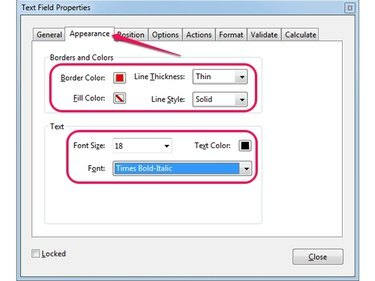
אתה יכול לשנות את עובי הגבול בתיבה קו עובי.
קרדיט תמונה: התמונה באדיבות אדובי
עבור אל מראה חיצוני לשונית כדי לשנות את מראה השדה. אתה יכול להוסיף גבול מסביב לשדה על ידי בחירת צבע מתוך צבע גבול תיבה או מלא את השדה על ידי בחירת צבע מילוי מתוך צבע מילוי קופסא.
שנה את הגופן ב- גוֹפָן תיבה וגודל הגופן באמצעות ה גודל גופן שדה. אתה יכול לבחור צבע גופן שונה מה- צבע טקסט קופסא.
שלב 7
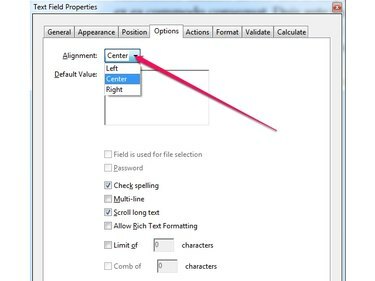
ניתן להגדיר מגבלת תווים לשדה הטקסט מתוך התיבה מגבלה של 0 תווים.
קרדיט תמונה: התמונה באדיבות אדובי
עבור אל אפשרויות לשונית ובחר את יישור הטקסט בשדה הטקסט מתוך יישור קופסא. אתה יכול לבחור ליישר את הטקסט לשמאל, למרכז או לימין. לחץ על סגור כדי להחיל את השינויים ולסגור את חלון מאפייני שדה הטקסט.
שלב 8
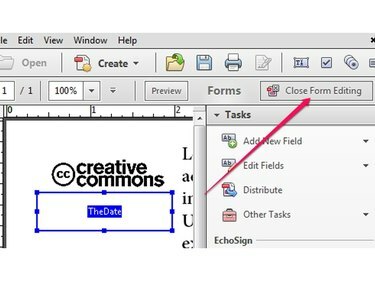
גבול שדה הטקסט גלוי תמיד.
קרדיט תמונה: התמונה באדיבות אדובי
לחץ על סגור את עריכת הטופס לחצן ליציאה ממצב עריכת טופס. השדה אינו גלוי עד שאתה יוצר ומשתמש בסקריפט JavaScript.
שלב 9

הלחצן 'תמונות ממוזערות של עמודים' נראה כמו שני גיליונות של נייר לבן.
קרדיט תמונה: התמונה באדיבות אדובי
לחץ על תמונות ממוזערות של עמודים לחצן בארגז הכלים בצד שמאל כדי להציג את דף התמונות הממוזערות של עמודים, לחץ לחיצה ימנית על תמונה ממוזערת של העמוד המכיל את שדה הטקסט ובחר מאפייני עמוד מתפריט ההקשר כדי להציג את תיבת הדו-שיח מאפייני עמוד.
שלב 10

הפעולה החדשה מופיעה בקטע פעולות.
קרדיט תמונה: התמונה באדיבות אדובי
עבור אל פעולות לשונית ובחר עמוד פתוח מ ה בחר טריגר תיבה כדי להפעיל את הסקריפט כאשר הדף נפתח. בחר הפעל JavaScript מ ה בחר פעולה התיבה ולאחר מכן לחץ על לְהוֹסִיף לחצן כדי להציג את תיבת הדו-שיח של עורך JavaScript.
שלב 11
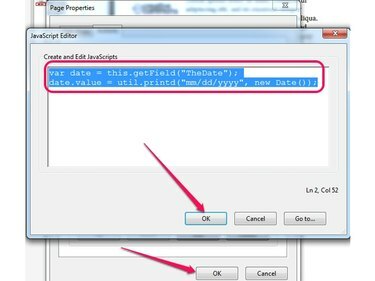
קרא הגהה בתסריט כדי לוודא שלא שכחת רווח או נקודה-פסיק.
קרדיט תמונה: התמונה באדיבות אדובי
סוּג var date = this.getField("TextFieldLabel"); לתוך התיבה צור וערוך JavaScripts כדי להקצות משתנה לשדה הטקסט. הקפד להחליף TextFieldLabel בסקריפט שלך עם התווית שבה השתמשת כשיצרת את השדה -- "TheDate", למשל.
ללחוץ להיכנס כדי להתחיל שורה חדשה ולהקליד date.value = util.printd("mm/dd/yyyy", תאריך חדש()); כדי להוסיף את התאריך משעון המערכת לשדה. ה mm/dd/yyyy סעיף שולט על אופן הצגת התאריך; אתה יכול לשנות בבטחה את הסדר של שלושת המשתנים.
נְקִישָׁה בסדר כדי לשמור את הסקריפט ולאחר מכן לחץ בסדר כדי לשמור את השינויים ולסגור את תיבת הדו-שיח מאפייני עמוד.
שלב 12
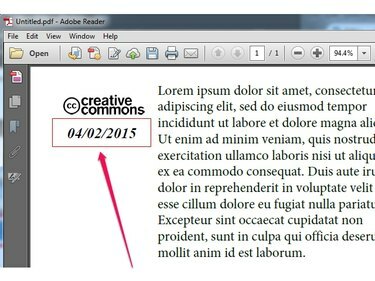
כל צופי ה-PDF הפופולריים יכולים להציג את שדה התאריך.
קרדיט תמונה: התמונה באדיבות אדובי
ללחוץ Ctrl-S כדי לשמור את השינויים בקובץ ה-PDF ולאחר מכן לפתוח את המסמך ב-Adobe Reader או במציג PDF אחר כדי לבדוק את שדה התאריך.
עֵצָה
כדי להציג את התאריך רק כאשר המסמך מודפס, צור שדה חדש ובחר "נסתר אך ניתן להדפסה" בתיבת שדה טופס בלשונית כללי. לחץ על "כלים" לאחר שתצא ממצב עריכת טופס, בחר "JavaScript" ולחץ על "הגדר פעולות מסמך". לחץ פעמיים על המפעיל "מסמך יודפס" כדי לפתוח את תיבת הדו-שיח של עורך JavaScript ולהשתמש באותו סקריפט JavaScript כדי להציג את תַאֲרִיך. לחץ על "אישור" פעמיים כדי לסגור את תיבות הדו-שיח הפתוחות ולאחר מכן הדפס את המסמך כדי לבדוק את השדה החדש.
אם שדה התאריך אינו מציג דבר, הגהה את סקריפט ה-JavaScript. כל רווחים חסרים, נקודתיים או מרכאות עלולים לגרום לכשל בסקריפט.




